

Utskriftsmodulen har en huvudströmbrytare som du använder för att starta utskriftsmodulen och alla tillbehör.
I Settings Editor kan du ange timrar för energisparlägena. När det inte finns någon aktivitet under dessa förinställningsperioder går systemet först in i energisparläge och därefter viloläget. Då måste du även väcka utskriftsservern från viloläget.
Systemet vaknar när ett jobb aktiveras i listan över planerade jobb på Inställningspanelen eller när du använder kontrollpanelen. (Konfigurera viloläget, lågenergiläget och avstängningsläget)
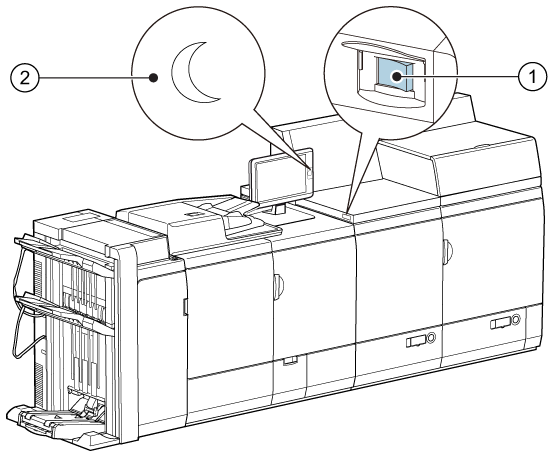 Huvudströmbrytaren på utskriftsmodulen (1) och vilolägesknappen på kontrollpanelen (2)
Huvudströmbrytaren på utskriftsmodulen (1) och vilolägesknappen på kontrollpanelen (2)Det här avsnittet beskriver hur du:
Slå på skrivaren
Stänga av skrivaren
Väcka skrivaren från viloläge
Starta om skrivaren
Vrid utskriftsmodulens huvudströmbrytare till läget ”I”.
Notera att det tar en stund för skrivaren att komma igång.
Tryck på vilolägesknappen  på kontrollpanelens högra sida.
på kontrollpanelens högra sida.
Använd inte huvudströmbrytaren på utskriftsmodulen för att stänga av skrivaren. Avstängningsfunktionen via kontrollpanelen ändrar automatiskt huvudströmbrytaren från ”I” till ”O”.
Tryck på .
Tryck på [Stäng av skrivaren].
Tryck på [Ja].
När avstängningen är klar släcks kontrollpanelen.
Skrivaren sätts i viloläge när tiden för vilolägestimrarna går ut, om detta har aktiverats i Settings Editor. Du kan ställa in vilolägestimern i Settings Editor. I viloläge visar kontrollpanelen följande meddelande:
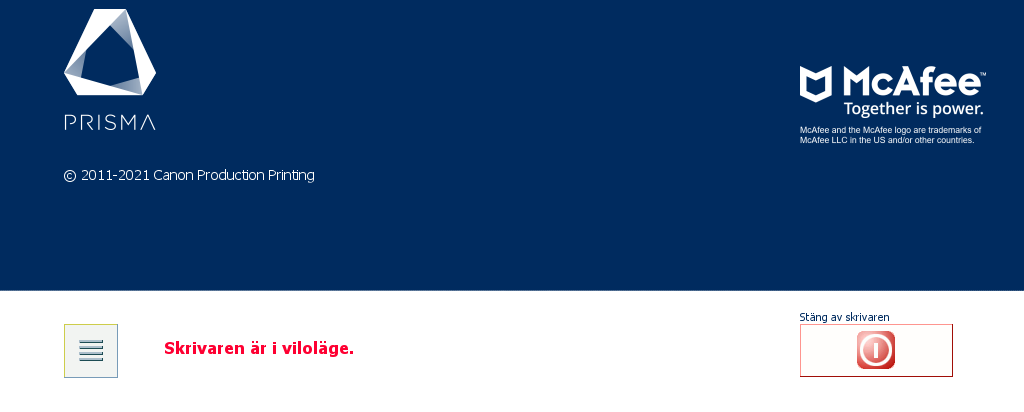 [Skrivaren är i viloläge.] -meddelande
[Skrivaren är i viloläge.] -meddelandeTryck på vilolägesknappen  på kontrollpanelens högra sida.
på kontrollpanelens högra sida.
Kontrollpanelen visar om skrivaren måste startas om.
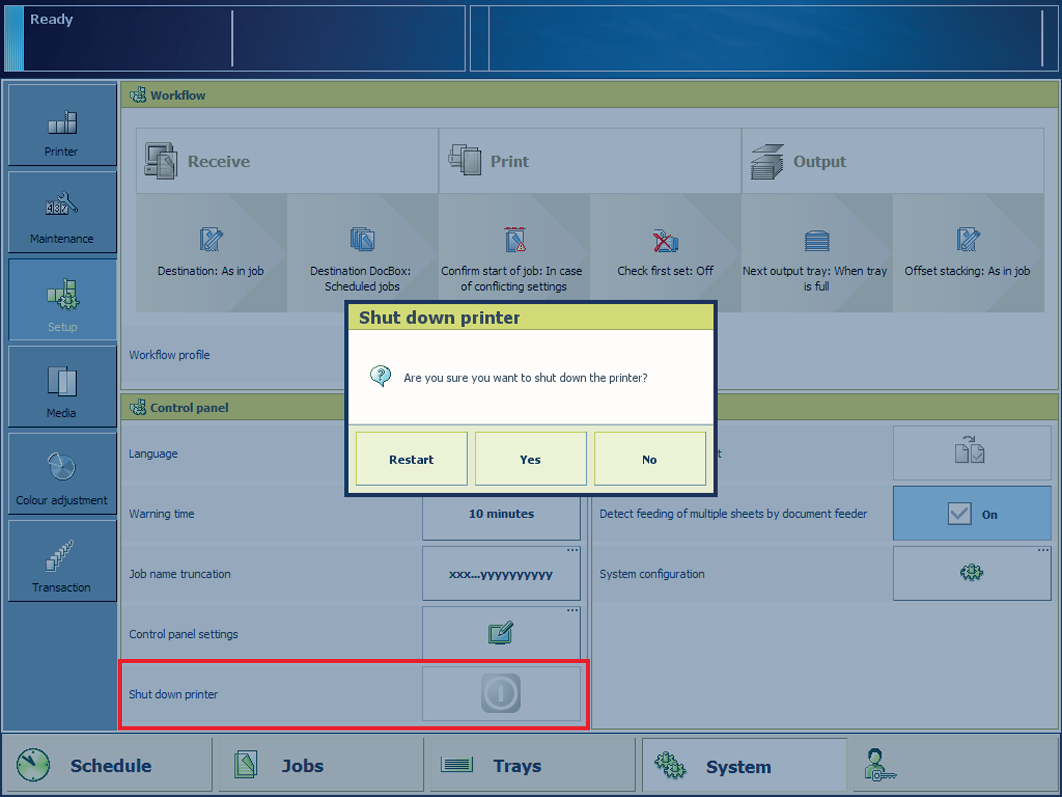
Tryck på .
Tryck på [Stäng av skrivaren].
Tryck på [Starta om].
Du kan även starta om skrivaren från Settings Editor. Plats: .